Unity3D :接口概述
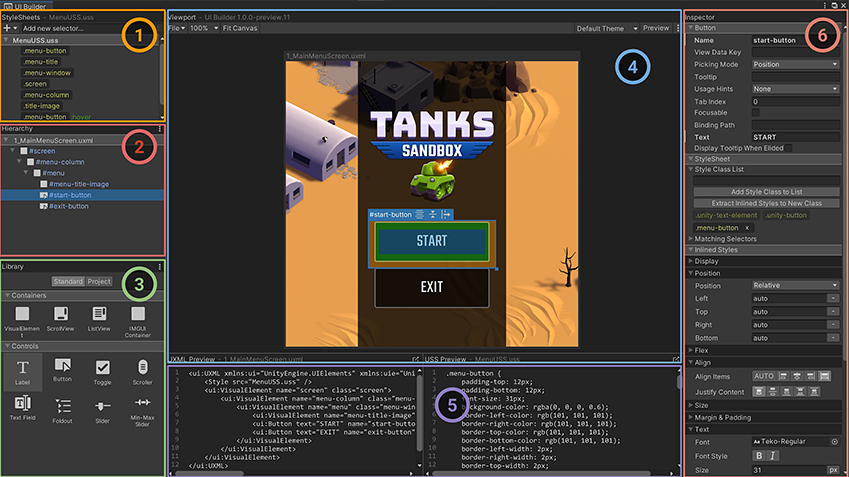
推荐:将NSDT场景编辑器加入你的3D工具链
3D工具集:NSDT简石数字孪生
接口概述
这是主 UI 生成器编辑器窗口:
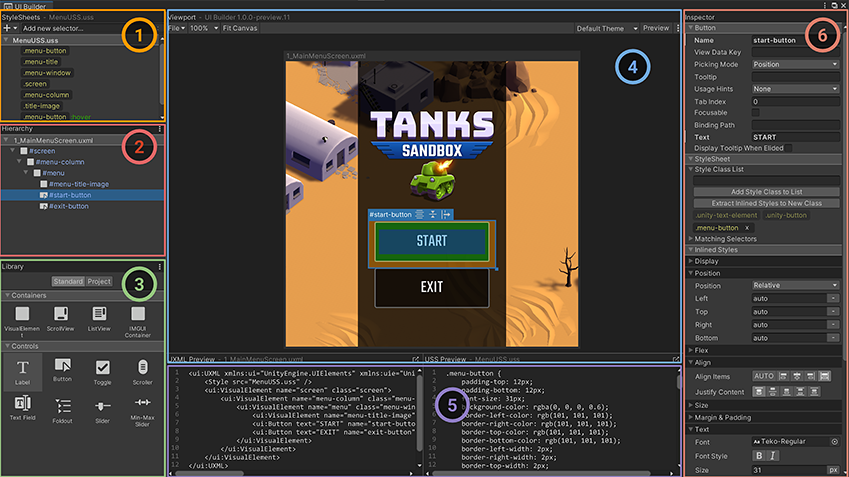
样式表
UI 工具包中的样式表和 USS 选择器用于跨多个元素和许多 UI 文档 (UXML) 共享和应用样式。
在“样式表”窗格中

,您可以:
- 向当前 UI 文档 (UXML) 添加、重新排序或删除样式表 (USS)。
- 在样式表中创建、重新排序、复制或删除 USS 选择器,以便在多个元素之间共享样式。
等级制度
“层次结构”窗格

包含表示当前文档的元素层次结构的树视图。它是您在 UI 文档 (UXML) 的 UXML 文本表示中看到的层次结构的超集。除了直接从 UXML 创建的元素外,“层次结构”窗格还包含动态创建的元素,并且仅存在于 UI 的运行时中。例如,“层次结构”窗格包含属于模板实例(当前文档中实例化的不同文档)一部分的元素,其中 UXML 只有一个标记。<Instance>
可以使用“层次结构”窗格执行以下操作:
- 选择要检查或编辑的元素。
- 剪切、复制、删除或重新排序元素。
- 将实例化模板文档作为子文档打开,以便就地(在上下文中)编辑。
- 立即查看许多元素的样式类列表、名称属性和本地附加的样式表。
元素根据其属性显示在树中。如果未设置元素的属性,则会根据其 C# 类型显示该属性。您可以双击元素以快速重命名它。namename
单击层次结构窗格标题右上角的⋮图标以访问显示选项菜单。
- 选择“类型”以强制层次结构显示每个元素的 C# 类型,无论它是否具有名称。
- 选择“类列表”以在其层次结构条目旁边显示每个元素的样式类列表。
- 选择“附加样式表”以在其元素旁边显示任何本地附加的样式表。
图书馆
“库”窗格

类似于 Unity 编辑器中的“项目”窗口。它列出了可用的 UI 元素。
- “标准”选项卡列出了 Unity 提供的标准内置元素。这些元素包括适用于所有受支持的 Unity 编辑器和运行时主题的标准样式。
您可以使用“库”窗口右上角的⋮图标并选择“树视图”在磁贴和树视图之间更改此视图模式。
- “项目”选项卡列出了项目中的自定义资源。它还列出了从 UXML 继承并设置为可通过 UXML 实例化的任何自定义 C# 元素。要预览库的“项目”选项卡中的任何元素,请将鼠标悬停在该元素上。预览显示在“资源库”窗格的右侧。
.uxmlVisualElementUxmlFactory
要实例化元素,请执行以下操作之一:
- 将其拖到“层次结构”窗格中。
- 将其拖动到视口中的画布上。
- 双击它。这会将元素添加为当前选定元素的同级元素。如果未选择任何内容,则该元素将添加到 UI 文档 (UXML) 的根目录中。
视窗
“视口”窗格

在浮动的可调整大小的编辑时画布上显示 UI 文档 (UXML) 的输出。
- 画布的标题显示当前加载的 UI 文档 (UXML) 的名称。名称旁边的星号 (*) 表示未保存的更改。
- 工具栏包含特定于 UI 生成器的命令、视口设置、主题选择器和预览按钮的菜单。
- 您可以在视口右上角的“⋮”菜单下找到其他 UI 生成器设置,包括 Unity 项目设置中 UI 生成器设置的快捷方式。
- 画布是编辑、预览和与正在创作的 UI 文档 (UXML) 交互的位置。
- 您可以通过单击画布标题并访问检查器来更改画布设置。
在视口中导航
平移和缩放以在视口中导航。UI 生成器保存每个 UI 文档 (UXML) 的当前平移和缩放状态,并在 UI 生成器窗口重新加载、域重新加载或关闭并重新打开同一 UI 文档 (UXML) 后还原它们。
创建并打开新文档时,UI 生成器会重置平移和缩放状态。
要平移,请执行以下操作之一:
- 中键单击并在视口中拖动。
- 按住 Ctrl/Cmd + Alt/Option 并在视口中单击并拖动。
要放大和缩小,请将鼠标指针放在视口中,然后执行以下操作之一:
- 将鼠标指针放在视口中,然后旋转鼠标滚轮。
- 按住 Alt/Option 并拖动鼠标右键。向右拖动可放大,向左拖动可缩小。
代码预览
在构建 UI 时,UI 生成器会自动生成基础 UXML 和 USS 文本,并在“UXML 预览”和“USS 预览”窗格中显示它们

。
检查员
“UI 生成器检查器”窗格

类似于“Unity 检查器”窗口。检查器将显示略有不同的内容,具体取决于您在 UI 生成器中选择的对象:
- 元素显示每个元素 (UXML) 属性的“属性”部分、用于分配样式类和查看样式表中应用的样式的“样式表”部分,以及允许编辑内联每个元素样式属性的“内联样式”部分。
- USS 选择器显示用于更改选择器查询字符串的样式选择器部分和用于编辑样式属性的样式部分。
- “画布”显示用于更改“画布大小”部分、用于更改编辑时画布背景的“画布背景”部分以及用于每个文档编辑时设置的“文档设置”部分。
由3D建模学习工作室整理翻译,转载请注明出处!